3 tapaa tallentaa Pokemon GO Android, iPhone ja tietokone
Etsitkö näytön tallenninta ennätys Pokemon GO-pelattavuus Android- tai iOS-laitteella jakamista muiden kanssa?
Pokemon GO on erittäin suosittu Augmented Reality -mobiilipeli, jonka Niantic on kehittänyt yhteistyössä Nintendon kanssa. Se käyttää kannettavan iOS / Android-laitteen GPS: ää etsimään, sieppaamaan ja taistelemaan virtuaalisia olentoja, joita kutsutaan Pokémon. Pokemon GO: n päivittäisen pelaamisen aikana on monia kauniita hetkiä, jotka haluat jakaa ystävien kanssa. Nyt palataan kysymykseen, kuinka tallentaa Pokemon GO Android- tai iOS-laitteille?

Pokemon GO: ta voi pelata sekä iPhonessa, iPadissa että Android-puhelimessa. Joillakin iOS- ja Android SDK -ohjelmistoilla voit jopa toistaa sitä työpöydällä. Joten pelattavan tallennuksen osalta haluamme jakaa 3 näytön tallennin työkaluja, jotka auttavat sinua ennätys Pokemon GO eri laitteilla.
Osa 1. Kuinka tallentaa Pokemon GO Android-puhelimeen
Mikä on paras näytön tallennin Pokemon GO: lle?
Jos haluat kaapata Pokemon GO -peliäsi Android-laitteella, voit antaa voimakkaille Mobizen Screen Recorder yritys. Se tarjoaa sinulle ilmaisen ja laadukkaan tavan tallentaa mitä tahansa Android-näytölläsi näkyvää. Full HD -näytön tallennuksen lisäksi sen avulla voit myös tallentaa Pokemon GO: ta 2K QUAD HD -muodossa. Tämä osa opastaa sinut tallenna Pokemon GO Androidissa sen kanssa.
Ensin sinun pitäisi mennä Google Play -kauppaan, etsiä ja asentaa Mobizen Screen Recorder sovellus. Voit käyttää sitä vapaasti juurtumatta.
Avaa tämä Pokemon GO -näytön tallennin ja siirry kohtaan Asetukset käyttöliittymä. Tässä sallitaan mukautetut video- / äänitallennusasetukset, tallennustila, etukamera, lähtölaskenta, vesileima ja paljon muuta.
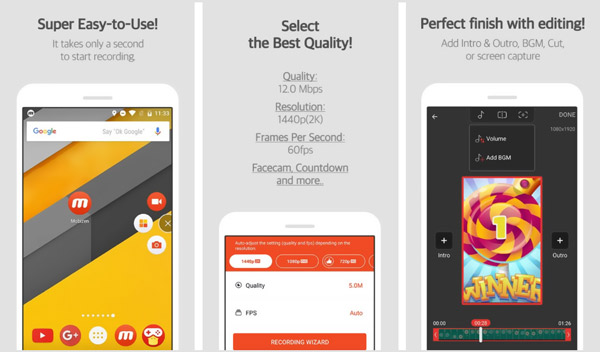
Kun haluat tallentaa Pokemon Go -pelin, voit napauttaa Mobizen -kuvaketta. Napauta sitten ennätys -painiketta aloittaaksesi nauhoituksen. Sen avulla voit kaapata reaktiosi läpi Facecam toiminto.
Osa 2. Kuinka tallennan Pokemon Go -sovelluksen iOS-laitteelle
Asia on paljon helpompaa, jos haluat tallentaa Pokemon Go -sovelluksen iOS-laitteelle, kuten iPhone tai iPad. iOS on suunniteltu sisäänrakennetulla näytön tallennusominaisuudella, jonka avulla voit tallentaa kaikki iPhonen tai iPadin näytöllä tapahtuneet toiminnot.
Vaihe 1Ensinnäkin, tarkista ensin, oletko lisännyt tämän tallentimen ominaisuuden ohjauskeskus. Jos ei, voit mennä Asetukset app, napauta ohjauskeskus, Mukauta ohjaimet ja sitten etsiä Näytön tallennus vaihtoehto. Napauta sen edessä olevaa + -kuvaketta lisätäksesi sen Ohjauskeskukseen.
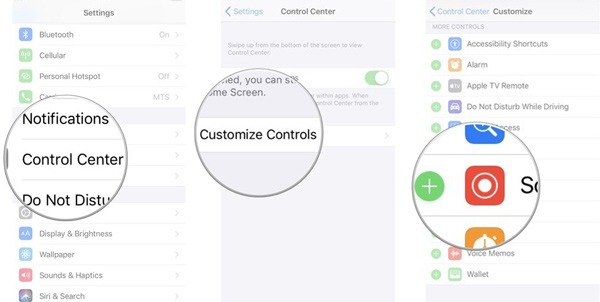
Vaihe 2Kun peliä pelataan Pokemon GO: lla, voit yksinkertaisesti pyyhkäistä sormeasi näytön alaosasta näyttääksesi ohjauskeskus Ja käyttää Näytön tallennus kaapata Pokemon GO.
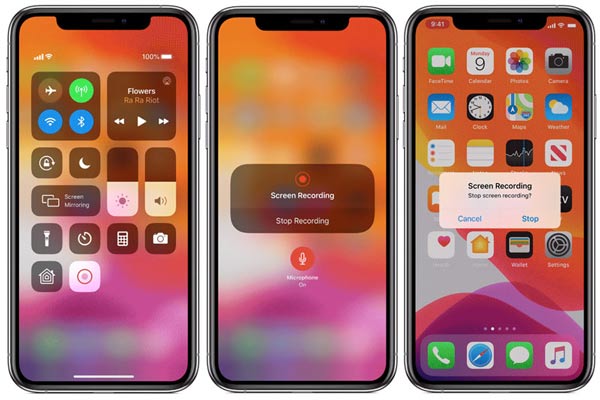
Vaihe 3Kun haluat lopettaa tallennusprosessin, voit napauttaa punainen tilarivi ja valitse sitten stop. Siepattu Pokemon GO -pelivideo tallennetaan automaattisesti Valokuvat App.
Lisää: iOS-näytön tallentimet ovat täällä.
Osa 3. Kuinka tallentaa Pokemon GO tietokoneelle
Voinko pelata Pokemon GO: ta työpöydällä?
Kuten edellä mainittiin, joillakin Android- tai iOS-SDK: lla voit pelata Pokemon GO: ta tietokoneella. Jos haluat tallentaa Pokemon GO: n Windows PC: lle tai Macille, voit käyttää monipuolista pelin tallennusohjelmistoa, screen Capture.
- 1. Tallenna 4K Pokemon GO -peli sekä Windows 10/8/7 PC: ssä että Macissa.
- 2. Sieppaa peli Pokemon GO: lla koko näytöllä tai valitulla alueella.
- 3. Tallenna pelin ääni järjestelmän äänikortin, mikrofonin tai molempien kautta.
- 4. Ota oma kasvosi verkkokamerasta ja lisää se pelitallennukseen.
- 5. Tuki edistyneelle kiihdytystekniikalle ja reaaliaikaiselle Blue-light HD -videokoodaukselle.
Vaihe 1Kaksoisnapsauta latauspainiketta ja seuraa ohjeita ilmaisen asennuksen ja suorittamisen suorittamiseksi Pokemon GO -pelin tallennin tietokoneellasi. Kun kirjoitat Koti-ikkunaan, valitse Videonauhuri vaihtoehto.

Vaihe 2Ennen Pokemon GO -tallennusta voit vapaasti säätää erilaisia video- ja äänitallennusasetuksia tarpeidesi mukaan.

Vaihe 3Napauta REC -painiketta aloittaaksesi Pokemon GO -pelin pelaamisen. Tallennuksen aikana voit lisätä merkintöjä, kuten nuoli, teksti, viiva, suorakulmio, ellipsi ja paljon muuta.
Vaihe 4Tallennuksen jälkeen sinut ohjataan Esikatselu-ikkunaan. Täällä voit tarkastella ja muokata kaapattua videota. Napsauta sen jälkeen Säästä -painiketta tallentaaksesi tallennustiedoston MP4-, FLV- tai muuhun tarvitsemaasi tulostusmuotoon.
Lisää Pelien tallennusohjelmisto, voit tarkistaa sen täältä.
Osa 4. Usein kysytyt kysymykset Pokemon GO: n nauhoittamisesta
Kysymys 1. Kuinka ladata Pokémon GO?
Pokémon GO on ilmainen mobiilipeli. Voit ladata sen App Storesta iOS-laitteella tai Google Playsta Android-puhelimella.
Kysymys 2. Voinko pelata Pokemon GO: ta tietokoneella?
Kyllä, voit pelata Pokemon GO: ta työpöydällä joidenkin Android- tai iOS SDK: n avulla. Voit myös ladata joitain Android-pelialustoja, kuten BlueStacks, pelaamista varten.
Kysymys 3. Voitteko silti väärentää GPS Pokemon GO: ta?
Tarvitset GPS: n matkapuhelimellasi, jotta voit etsiä, kaapata ja taistella virtuaalisia olentoja vastaan. Toistaiseksi on mahdollista huijata Pokémon GO -sijaintia. Voit luottaa siihen VPN- ja GPS-huijaussovelluksiin.
Yhteenveto
Pelaatpa Pokemon GO -puhelinta iPhonella, iPadilla, Android-puhelimella tai työpöydällä, löydät tästä tallentimesta näytön tallentimen, jolla voit tallentaa pelisi helposti. Lisää kysymyksiä aiheesta kuinka tallentaa Pokemon GO, voit jättää meille viestin.







